
随着科技的不断发展,电脑已经成为我们在日常工作中重要的合作伙伴。但使用时间长了,难免也会出现些问题,比如电脑无法开机该怎么解决呢?接下来小编就来告诉大家电脑无法进入桌面怎么办,并将解决电脑无法开机的方法分享给大家。
电脑无法开机如何解决:
原因一,安装了不兼容的驱动程序,系统补丁,软件或者是电脑遭受病毒的攻击
解决方法,启动电脑长按f8键不放从安全模式进入,然后将不兼容的驱动程序,系统补丁和软件卸载掉,并使用杀毒软件对电脑进行病毒查杀,然后重启电脑。
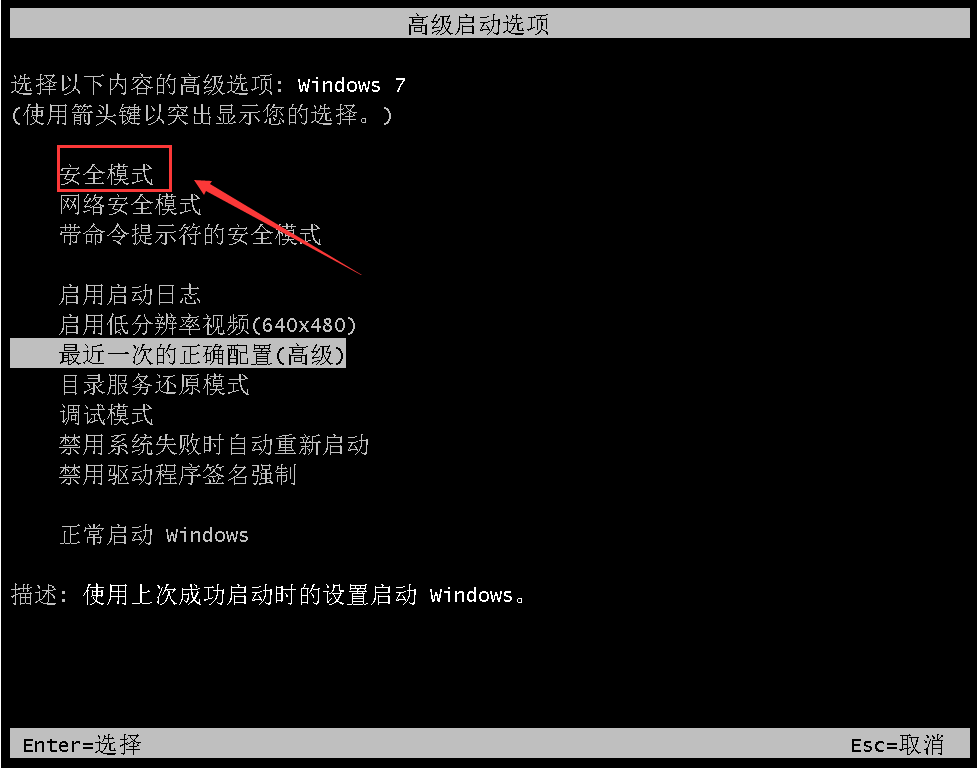
原因二,内存条接触不良或损坏
解决方法:将主机箱拆开来,清理一下主机箱里面的灰尘,并清理一下内存条金手指部位的,然后将内存条重新插入卡槽重启电脑看看。

原因三,开机无法进入系统系统出现代码,像这种情况一般来说都是由于系统损坏导致的。比如主引导文件丢失,分区表坏了等等。
解决方法:需要制作一个启动u盘给电脑重新安装一下系统
准备工具
一台可以正常使用的电脑
8G或以上的空u盘一个
安装步骤
1,打开浏览器搜索“魔法猪官网”到官网内下载魔法猪一键重装系统工具,并将u盘插入电脑。
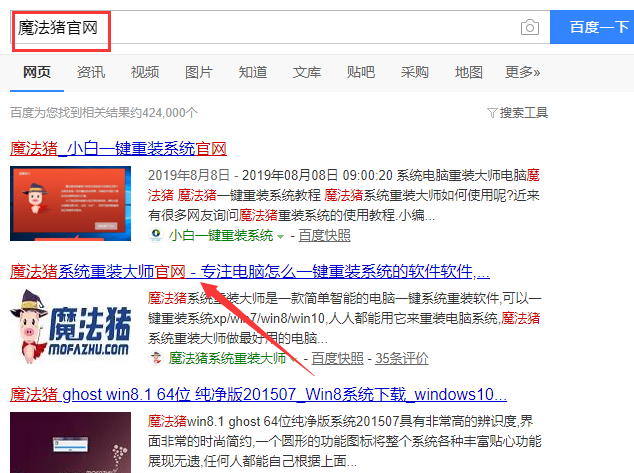
2,关闭杀毒软件,打开魔法猪一键重装系统,并将界面切换到“制作系统”,这时我们会看到魔法猪已经识别到我们的u盘点击“开始制作”。
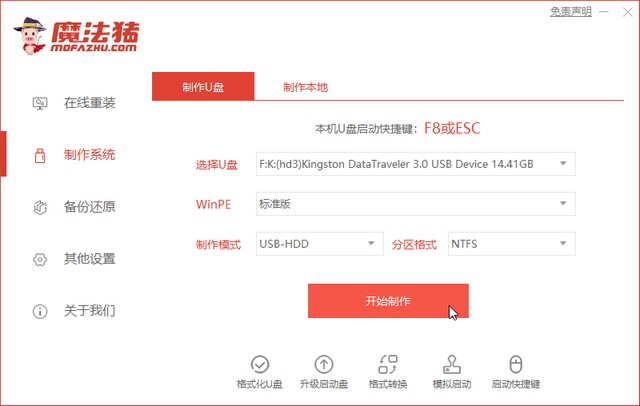
3,等待魔法猪出现“启动u盘制作成功”的提示后,即可直接拔出u盘。
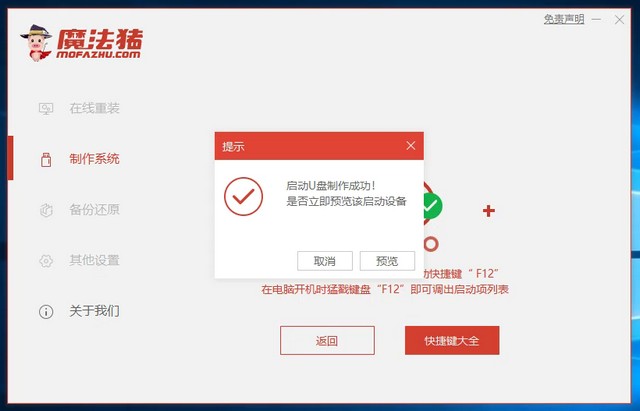
4,将u盘插入无法开机的电脑,并启动电脑快速断续的敲击键盘上的启动快捷键进入快速启动菜单选择u盘启动项按回车键进入(注意:启动热键一般在出现电脑品牌logo的下方会有提示)。
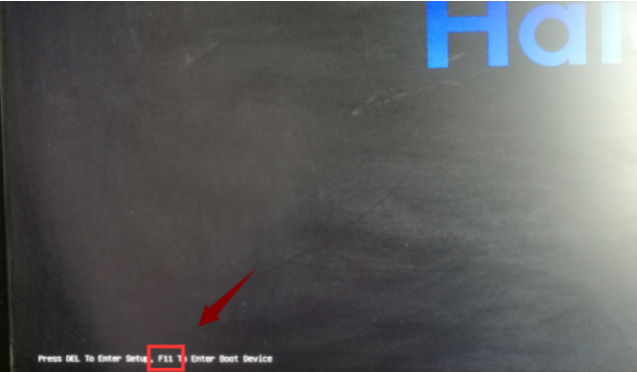
5,进入魔法猪PE选择界面后,上下键选择“启动win10x64PE(2G以上内存)”按回车键进入下一步。
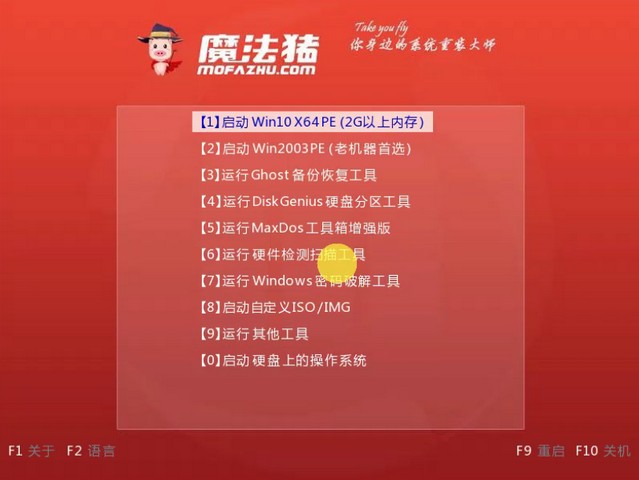
6,然后选择一个自己需要安装的系统版本,点击“安装”,接着将目标分区改为“C盘”,点击“开始安装”下一步。
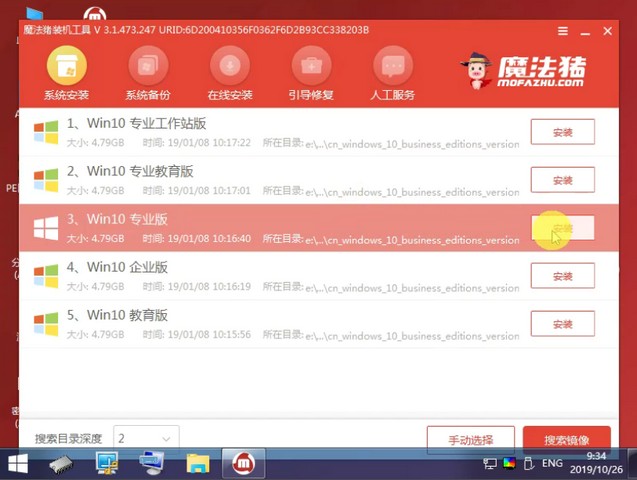
7,等待系统镜像安装完成后,按照提示拔出u盘,点击“立即重启”电脑即可。
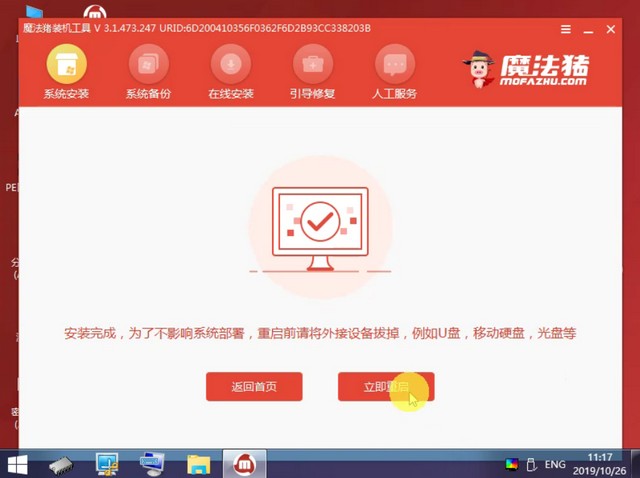
关于电脑无法开机的解决方法介绍到此就介绍了。
Copyright ©2018-2023 www.958358.com 粤ICP备19111771号-7